முதலில், PS5 ஐ முடக்குவது எளிதான பணி என்று நீங்கள் நினைக்கலாம். ஆனால் இந்த நடவடிக்கை ராக்கெட் அறிவியலைப் போல் இல்லை என்றாலும், இது சில நேரங்களில் மிகவும் நேரடியான விஷயம் அல்ல, குறிப்பாக முதல் முறையாக பிளேஸ்டேஷன் உரிமையாளர்களுக்கு. நீங்கள் இதற்கு முன்பு PS3 மற்றும் PS4 ஐப் பயன்படுத்தியிருந்தாலும், PS5 உடனான செயல்முறை சற்று வித்தியாசமானது.

இந்தக் கட்டுரையில், DualSense கட்டுப்படுத்தியுடன் அல்லது இல்லாமல் உங்கள் PS5 ஐ எவ்வாறு பாதுகாப்பாக முடக்குவது என்பது குறித்த வழிமுறைகளைக் காணலாம். கூடுதலாக, உங்கள் DualSense கன்ட்ரோலரை எவ்வாறு அணைப்பது என்பது குறித்த படிகளை நாங்கள் விவரிப்போம், எனவே புதிய கேமைப் பதிவிறக்கும் போது பேட்டரி ஆற்றலைச் சேமிக்கலாம்.
ஒரு கட்டுப்படுத்தி மூலம் PS5 ஐ எவ்வாறு முடக்குவது
DualSense கட்டுப்படுத்தியைப் பயன்படுத்தி PS5 ஐ முடக்குவது ஒப்பீட்டளவில் நேரடியான பணியாகும். முதல் முறை பயனர்கள் புத்தம்-புதிய UI உடன் பழகிக்கொள்ள வேண்டும், அது எப்போதும் அதிக அர்த்தமுள்ளதாக இருக்காது. முதலில் இது சிக்கலானதாகத் தோன்றினாலும், இரண்டாவது முயற்சிக்குப் பிறகு செயல்முறை மிகவும் தெளிவாகிறது.
நாங்கள் தொடங்குவதற்கு முன், PS5 களுக்கு இரண்டு 'ஆஃப்' நிலைகள் உள்ளன என்பதைக் கவனியுங்கள். நீங்கள் உங்கள் PS5 ஐ முழுவதுமாக நிறுத்தலாம் அல்லது ஓய்வு பயன்முறையில் வைக்கலாம். கன்சோலை முடக்கினால் அனைத்து செயல்பாடுகளும் முடிவடையும். மறுபுறம், ஓய்வு பயன்முறையானது PS5 இணைப்புகளைப் பதிவிறக்கவும், கேம்களை நிறுவவும் அல்லது இணைக்கப்பட்ட கட்டுப்படுத்திகளை சார்ஜ் செய்யவும் அனுமதிக்கும். எனவே, இது சிறிது சக்தியை ஈர்க்கும்.
உங்கள் வசதியான இருக்கையிலிருந்து எழுந்து நிற்காமல் PS5 ஐ எவ்வாறு முடக்குவது என்பது இங்கே:
கட்டுப்பாட்டு மைய மெனுவைப் பயன்படுத்துதல்
- அழுத்துவதன் மூலம் PS5 கட்டுப்பாட்டு மைய மெனுவைத் திறக்கவும் பிளேஸ்டேஷன் லோகோ கட்டுப்படுத்தி மீது.

- அழுத்தவும் சக்தி பொத்தானை. நீங்கள் மூன்று விருப்பங்களைக் காண்பீர்கள், ஓய்வு பயன்முறையை உள்ளிடவும் , PS5 ஐ அணைக்கவும் , மற்றும் PS5 ஐ மறுதொடக்கம் செய்யுங்கள் .
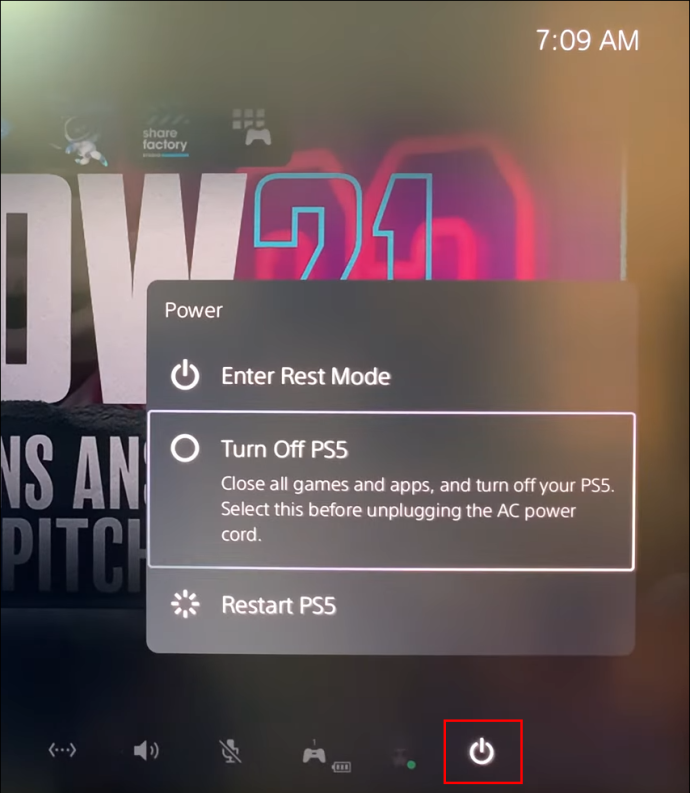
- சாதனத்தை அணைக்க இரண்டாவது விருப்பத்தைத் தேர்ந்தெடுக்கவும்.
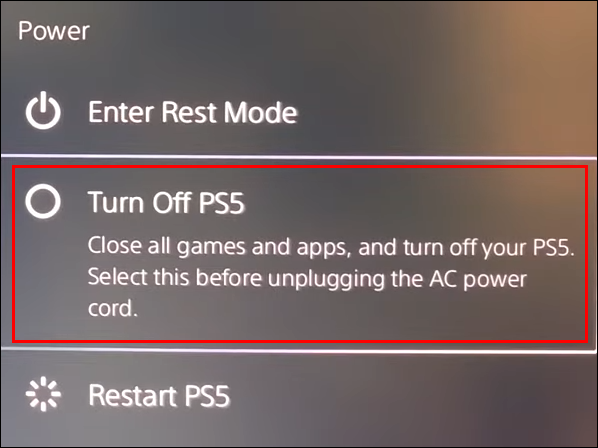
நீங்கள் PS5 ஐ இந்த வழியில் அணைக்கும்போது, கன்சோல் செயலிழக்கத் தொடங்கும், ஆனால் உடனடியாக இல்லை. PS5 பவர் இண்டிகேட்டர் ஒளிரும் போது AC பவர் கார்டைத் துண்டிக்க வேண்டாம் என்று எச்சரிக்கும் 'உங்கள் PS5 ஐ அணைக்கத் தயாராகிறது...' என்று ஒரு செய்தியைக் காண்பீர்கள்.
ஒரு கட்டுப்படுத்தி இல்லாமல் PS5 ஐ எவ்வாறு முடக்குவது
கன்ட்ரோலரைப் பயன்படுத்தாமல் PS5 ஐ அணைப்பது என்பது கன்சோலில் நேரடியாகச் செய்ய வேண்டும் என்பதாகும். PS5 ஐ மூடுவதற்கான மிகவும் எளிமையான வழிகளில் இதுவும் ஒன்றாகும், ஆனால் உங்கள் அறையில் இருக்கும் கன்சோலை நீங்கள் அணுக வேண்டும்.
- PS5 கன்சோலின் நடுவில் உள்ள கருப்புப் பட்டியில் இரண்டு பொத்தான்களைக் காண்பீர்கள் (உங்களிடம் டிஜிட்டல் PS5 பதிப்பு இருந்தால், ஒரே ஒரு பொத்தான் இருக்கும்). கண்டுபிடிக்க சக்தி வட்டு பதிப்பிற்கான கன்சோலின் இடது புறத்தில் அமைந்துள்ள பொத்தான். நீங்கள் கன்சோலை செங்குத்தாக அமைத்திருந்தால், தி சக்தி பொத்தான் கீழே இருக்கும்.
- அழுத்திப் பிடிக்கவும் சக்தி நீங்கள் இரண்டு பீப்களைக் கேட்கும் வரை பொத்தான். முதல் பீப்பிற்குப் பிறகு பொத்தானை வெளியிடுவது உங்கள் கன்சோலை ஓய்வு பயன்முறையில் அமைக்கும். இரண்டு பீப் ஒலிகள் PS5ஐ முழுவதுமாக நிறுத்தும்.
- உங்கள் PS5 மூடுவதற்குத் தயாராகும் போது, அது திரையில் ஒரு செய்தியைக் காண்பிக்கும். பவர் பட்டன் இயக்கத்தில் இருக்கும்போது கன்சோலை அதன் ஏசி பவர் கார்டில் இருந்து துண்டிக்க வேண்டாம் என்று எச்சரிப்பதற்காக இது உள்ளது.
பிஎஸ் 5 கன்ட்ரோலரை எவ்வாறு முடக்குவது
நீங்கள் ஒரு கேமை பதிவிறக்கம் செய்து, அவ்வளவு சக்திவாய்ந்த 1,560 mAh PS5 கன்ட்ரோலரில் பேட்டரி ஆயுளைச் சேமிக்க விரும்பினால், அதை முடக்குவது நல்லது. இருப்பினும், DualSense PS5 கட்டுப்படுத்தியை முடக்குவதற்கு முந்தைய PS தலைமுறைகளுடன் ஒப்பிடும்போது சற்று வித்தியாசமான அணுகுமுறை தேவைப்படுகிறது.
பேடை அணைக்க பல்வேறு முறைகள் உள்ளன, அவை கீழே விவரிக்கப்பட்டுள்ளன.
1. கட்டுப்பாட்டு மையம் மூலம் PS5 கட்டுப்படுத்தியை அணைக்கவும்
- உங்கள் PS5 DualSense பேடில், அழுத்தவும் பிளேஸ்டேஷன் லோகோ அனலாக் குச்சிகளுக்கு இடையில் அமைந்துள்ள பொத்தான்.

- PS5 மெனுவின் கீழ் வரிசைக்குச் சென்று, துணைக்கருவிகள் விருப்பத்தைக் கண்டறியவும். இது கேம்பேட் மற்றும் ஒரு சிறிய பேட்டரி மீட்டர் ஐகானைக் கொண்ட பொத்தான்.
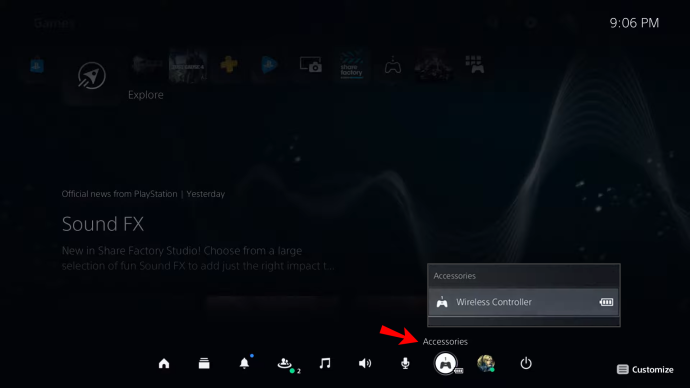
- ஹிட் எக்ஸ் ; உங்கள் சாதனத்துடன் இணைக்கப்பட்டுள்ள அனைத்து துணைக்கருவிகளையும் நீங்கள் காண்பீர்கள். உங்கள் DualSense கட்டுப்படுத்தி பெயரிடப்படும் வயர்லெஸ் கன்ட்ரோலர் .

- ஹிட் எக்ஸ் அதன் மீது.

- என்பதைத் தேர்ந்தெடுக்கவும் அணைக்கவும் திண்டு மூட விருப்பம்.
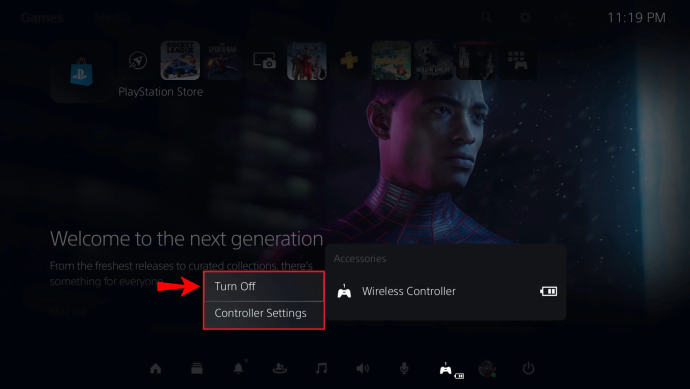
2. PS5 கன்ட்ரோலரை தானாக ஆஃப் செய்யவும்
உங்கள் DualSense பேட் ஒரு குறிப்பிட்ட காலத்திற்குப் பயன்பாட்டில் இல்லை என்றால் தானாகவே அணைக்கப்படும்படி அமைக்கலாம். கீழே உள்ள படிகளைப் பின்பற்றவும்:
- உங்கள் PS5 அமைப்புகளைத் திறக்கவும். தலை கோக் ஐகான் முகப்புத் திரையின் மேல் வலது புறத்தில் அமைந்துள்ளது.

- தேர்வு செய்யவும் அமைப்பு ; நீங்கள் துணைமெனுவை உருட்டும்போது அதைக் காண்பீர்கள். இது பட்டியலின் இரண்டாம் பாதியில் இருக்கும்.
- இதற்கு உருட்டவும் சக்தி சேமிப்பு பட்டியலின் கீழ் நோக்கி.
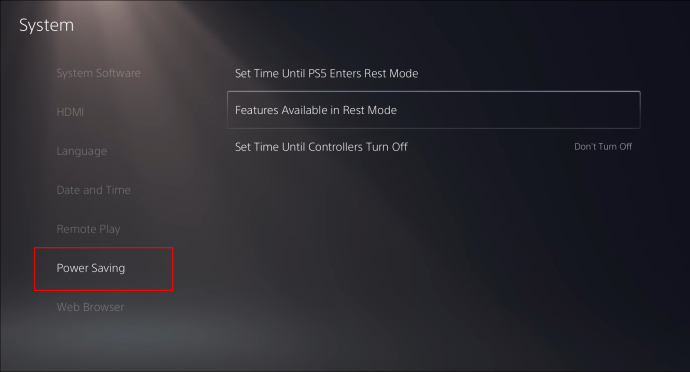
- நேரத்தை அமைக்கவும் கன்ட்ரோலர்கள் அணைக்கப்படும் வரை நேரத்தை அமைக்கவும் பிரிவு. அதன் பிறகு உங்கள் கன்ட்ரோலரை மூடலாம் 10 , 30 , அல்லது 60 செயலற்ற நிமிடங்கள்.
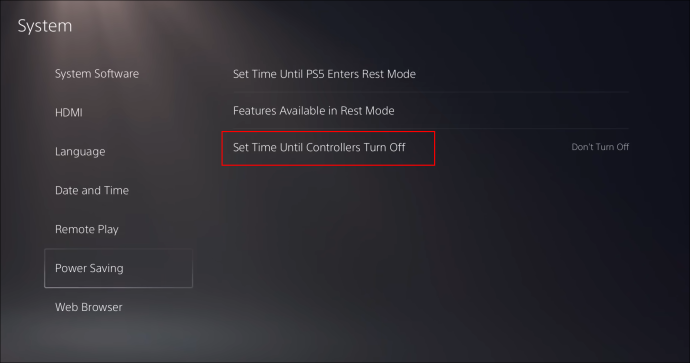
பிஎஸ்5 கன்ட்ரோலர் மைக்கை எப்படி அணைப்பது
PS5 இன் DualSense கட்டுப்படுத்தி சிறந்த நவீன கால கேமிங் பாகங்கள் ஒன்றாகும். இந்த சிறிய சாதனத்தில் பல தொழில்நுட்பங்கள் நிரம்பியுள்ளன. அவற்றில் உயர்தர மைக் இயல்பாகவே திறந்திருக்கும்.
இதன் பொருள், நீங்கள் விரும்பாதபோதும் நீங்கள் கூறுவதைப் பெறலாம், இது உங்கள் ஆன்லைன் மல்டிபிளேயர் கேமில் சிக்கல்களை ஏற்படுத்தலாம். அதிர்ஷ்டவசமாக, உங்கள் கன்ட்ரோலரில் மைக்கை அணைப்பது ஒப்பீட்டளவில் நேரடியானது.
1. கன்ட்ரோலர் வழியாக PS5 கன்ட்ரோலர் மைக்கை அணைக்கவும்
கிடைமட்டத்தை அழுத்தினால் போதும் ஊமை பிளேஸ்டேஷன் லோகோவின் கீழ் உங்கள் கன்ட்ரோலரின் மையத்தில் உள்ள பொத்தான்.
மைக்கை ஒலியடக்கும்போது, பட்டன் ஆரஞ்சு நிறத்தில் ஒளிரும்.
2. கட்டுப்பாட்டு மையம் வழியாக PS5 கன்ட்ரோலர் மைக்கை அணைக்கவும்
உங்கள் PS5 கட்டுப்படுத்தியில் மைக்கை முடக்க மற்றொரு வழி கட்டுப்பாட்டு மையம் வழியாகும்:
- ஹிட் பிளேஸ்டேஷன் லோகோ உங்கள் கட்டுப்படுத்தியில் பொத்தான்.

- அழுத்தவும் எக்ஸ் இல் உள்ள மைக்ரோஃபோன் ஐகானில் கட்டுப்பாட்டு மையம் .

இது உங்கள் PS5 கட்டுப்படுத்தியில் உள்ள மைக்ரோஃபோனை முடக்கும். ஒலி வெளியீடு உட்பட உங்கள் PS5 ஐ முழுமையாக முடக்க விரும்பினால், கூடுதல் படிகள் உள்ளன:
- பிடி ஊமை கட்டுப்படுத்தி ஆரஞ்சு நிறத்தில் ஒளிரத் தொடங்கும் வரை பொத்தான்.

நீங்கள் மற்ற விஷயங்களைக் கவனிக்க வேண்டும் என்றால், உங்களையும் விளையாட்டையும் தடையின்றி முடக்க இந்தப் படியைப் பயன்படுத்தலாம்.
இந்தப் படிகள் உங்கள் DualSense கன்ட்ரோலர் மைக்கை ஒலியடக்க உதவும், எனவே நீங்கள் தனிப்பட்ட விஷயங்களைக் கவனித்துக்கொள்ளலாம் மற்றும் உங்கள் சக வீரர்கள் நீங்கள் சொல்லும் ஒவ்வொரு வார்த்தையையும் கேட்கிறார்கள் என்று கவலைப்பட வேண்டாம்.
3. அமைப்புகள் மெனு வழியாக PS5 கன்ட்ரோலர் மைக்கை அணைக்கவும்
உங்கள் மைக்கை முடக்குவதற்கான மற்றொரு வழி, அமைப்புகள் மெனுவிற்குச் செல்வது. நீங்கள் செய்ய வேண்டியது இங்கே:
- செல்லுங்கள் அமைப்புகள் திரையின் மேல் வலது புறத்தில் உள்ள கியர் ஐகானை அழுத்துவதன் மூலம் மெனு.

- செல்லவும் ஒலி பிரிவு.
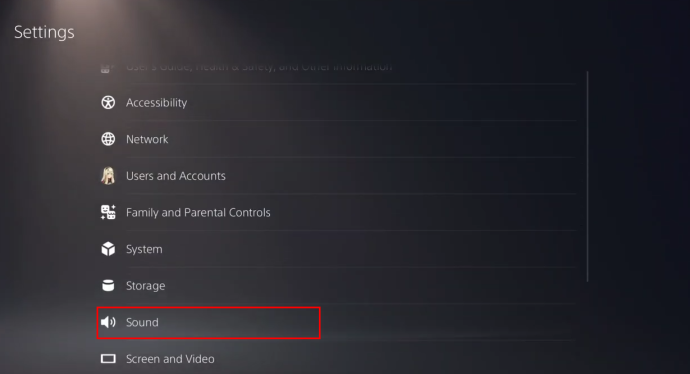
- அழுத்தவும் ஒலிவாங்கி இருந்து விருப்பம் ஒலி பட்டியல். இங்குதான் மைக்ரோஃபோன் அமைப்புகளைச் சரிசெய்யலாம், கன்சோல் பயன்படுத்தும் மைக்குகளை மாற்றலாம் மற்றும் பலவற்றைச் செய்யலாம். DualSense கட்டுப்படுத்தி மைக்கை முடக்க விரும்பினால், உள்ளீட்டு சாதனத்தை அமைக்கவும் கன்ட்ரோலரில் மைக்ரோஃபோன் .
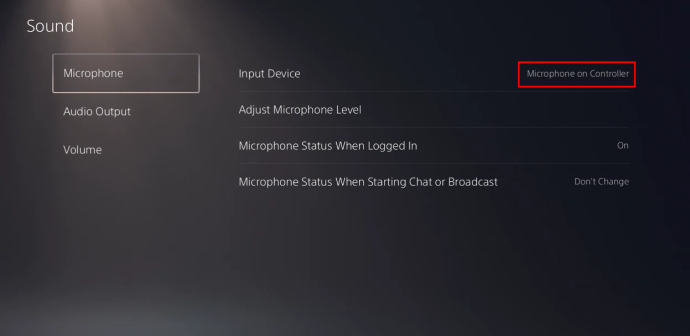
- செல்க உள்நுழையும்போது மைக்ரோஃபோன் நிலை மற்றும் இருந்து மாற்றவும் அன்று செய்ய முடக்கு .
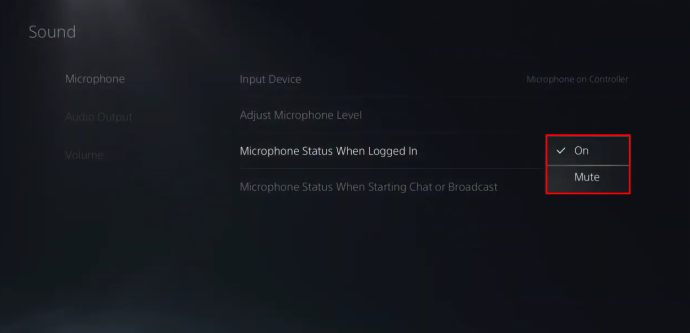
- உங்கள் PS5 இப்போது உங்களிடமிருந்தோ அல்லது உங்கள் சுற்றுப்புறத்திலிருந்தோ வரும் எந்த பின்னணி இரைச்சலையும் எடுக்காது.
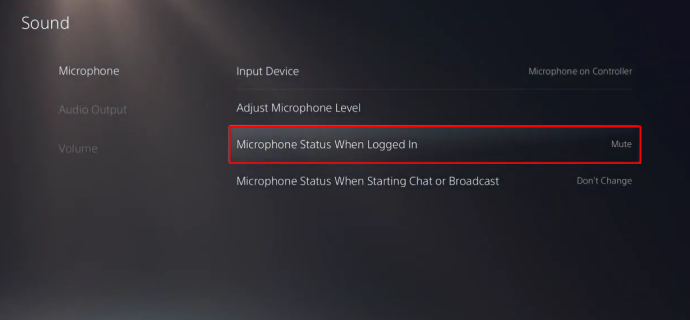
கூடுதல் FAQகள்
ஆப்ஸிலிருந்து PS5 ஐ முடக்க முடியுமா?
பயன்பாட்டைப் பயன்படுத்தி உங்கள் PS5 ஐ அணைக்க, நீங்கள் முதலில் PlayStation பயன்பாட்டை நிறுவ வேண்டும் (இதில் கிடைக்கும் கூகிள் விளையாட்டு மற்றும் ஆப் ஸ்டோர் ) மற்றும் அதை உங்கள் PS5 உடன் இணைக்கவும். கீழே உள்ள படிகளைப் பின்பற்றவும்:
1. முதலில், PS5 இல் ரிமோட் பிளேயை இயக்கவும். அமைப்புகளுக்குச் செல்வதன் மூலம் தொடங்கவும்.
2. சிஸ்டம் பிரிவைத் திறந்து ரிமோட் ப்ளேக்குச் செல்லவும்.
3. Enable Remote Play பட்டனை இயக்கவும்.
உங்கள் PS5 ஓய்வு பயன்முறையில் அமைக்கப்பட்டிருந்தால், அமைப்புகள் > கணினி > ஆற்றல் சேமிப்பு என்பதற்குச் சென்று ரிமோட் ப்ளேயைத் தொடங்கலாம்.
4. ஓய்வு பயன்முறை அம்சங்களின் கீழ், இணையத்துடன் இணைந்திருப்பதைச் சரிபார்த்து, பிணையப் பெட்டிகளில் இருந்து PS5ஐ இயக்குவதை இயக்கவும்.
wav ஐ mp3 க்கு மாற்றுவது எப்படி
உங்கள் ஸ்மார்ட்போனுடன் PS5 ஐ இணைக்கும்போது, இந்த வழிமுறைகளைப் பின்பற்ற வேண்டும்:
1. PS5 ஐ ஓய்வு பயன்முறையில் அமைக்கவும்.
2. உங்கள் மொபைலில் ரிமோட் ப்ளே ஆப்ஸைத் தொடங்கி, உங்கள் PS5 கணக்கில் உள்நுழையவும்.
அடுத்த முறை உள்நுழையும்போது, ரிமோட் ப்ளேயை அணுக சாதனத்தைத் தேர்ந்தெடுக்க வேண்டும்.
ரிமோட் கண்ட்ரோல்களில் சில கட்டுப்பாட்டு மையத்தைக் காண்பிப்பதை உள்ளடக்கியது, அதன் உள்ளே ஆற்றல் விருப்பம் உள்ளது. நீங்கள் மைக் அமைப்புகளைச் சரிசெய்யலாம், கேம்களைப் பதிவிறக்கலாம், திரை அமைப்புகளை மாற்றலாம் மற்றும் பல பயனுள்ள விஷயங்களைச் செய்யலாம்.
குறிப்பு: உங்கள் PS5 மற்றும் மொபைல் சாதனம் ஒரே Wi-Fi நெட்வொர்க்குடன் இணைக்கப்பட்டுள்ளதை உறுதிசெய்யவும்.
இதற்குச் செல்வதன் மூலம் உங்கள் PS5 ஐ உங்கள் தொலைபேசியுடன் இணைக்கலாம் அமைப்புகள் , பிறகு கன்சோல் அமைப்புகள் , மற்றும் கன்சோலை ஆப்ஸுடன் இணைக்கவும் உங்கள் PS5 இல்.
PS5 இயக்கத்தில் இருக்கும்போதே அதை அவிழ்ப்பது பாதுகாப்பானதா?
பவர் இயக்கத்தில் இருக்கும் போது உங்கள் PS5ஐ அன்ப்ளக் செய்வது பரிந்துரைக்கப்படவில்லை. முதலில், உங்கள் விளையாட்டு முன்னேற்றத்தை நீங்கள் இழக்கலாம். இரண்டாவதாக, ஒரு பதிவிறக்கம் அல்லது புதுப்பிப்பு நடந்து கொண்டிருந்தால், அந்தத் தரவையும் நீங்கள் இழக்க நேரிடும். அதனால்தான் உங்கள் கன்சோல் இயக்கப்பட்டிருக்கும் வரை அதைத் துண்டிக்க விரும்பவில்லை.
என்பதை அறிந்து கொள்ளுங்கள் ஓய்வு முறை , உங்கள் கன்சோல் இன்னும் இயக்கத்தில் உள்ளது, மேலும் இது சாதனத்தை சிறிது சக்தியைப் பயன்படுத்த அனுமதிக்கிறது. உங்கள் PS5 ஐ துண்டிக்க பாதுகாப்பான வழி முதலில் அதை முழுவதுமாக அணைக்க வேண்டும்.
உங்கள் PS5 ஐ முடக்குவது எளிதானது
நீங்கள் முதல் முறையாக PS5 பயனராக இருந்தாலும் அல்லது அனுபவம் வாய்ந்த PS3 மற்றும் PS4 விளையாட்டாளராக இருந்தாலும், PS5 இல் அமைப்புகள் சற்று வித்தியாசமாக இருப்பதைக் காணலாம். PS5 முடக்கப்பட்ட விதமும் இதில் அடங்கும். அதிர்ஷ்டவசமாக, பல்வேறு முறைகளைப் பயன்படுத்தி உங்கள் PS5 ஐ முடக்கலாம்: கட்டுப்படுத்தி வழியாக, நேரடியாக கன்சோலில் இருந்து அல்லது உங்கள் மொபைல் சாதனத்திலிருந்து. உங்கள் DualSense கன்ட்ரோலரைப் பயன்படுத்தாமல் பேட்டரி ஆயுளைச் சேமிக்க விரும்பினால், இப்போது பேடையும் எப்படி அணைப்பது என்பது உங்களுக்குத் தெரியும்.
உங்கள் PS5 ஐ அணைக்கும்போது உங்களுக்கு இருந்த அனைத்து கேள்விகளுக்கும் இந்தக் கட்டுரை பதிலளித்துள்ளது என்று நம்புகிறோம்.
உங்கள் PS5 ஐ நேரடியாகவோ அல்லது கட்டுப்படுத்தி மூலமாகவோ அணைக்க விரும்புகிறீர்களா? எந்த சூழ்நிலைகளில் கட்டுப்படுத்தியை அணைப்பது எளிது? கீழே உள்ள கருத்துகள் பிரிவில் உங்கள் எண்ணங்களையும் அனுபவங்களையும் பகிர்ந்து கொள்ளுங்கள்.









